Así puedes desincronizar Google Fotos: fácil y en unos minutos
Algunas personas prefieren tener un mayor control sobre qué fotos se suben a la nube.
Desincronizar no eliminará tus fotos ni de tu dispositivo ni de la nube.
Si utilizas un dispositivo Android, el proceso para desincronizar Google Fotos es bastante simple.
Cómo hacer una captura de pantalla en Windows: el método infalible paso a paso
Cómo hacer un nudo de corbata paso a paso: guía fácil para principiantes
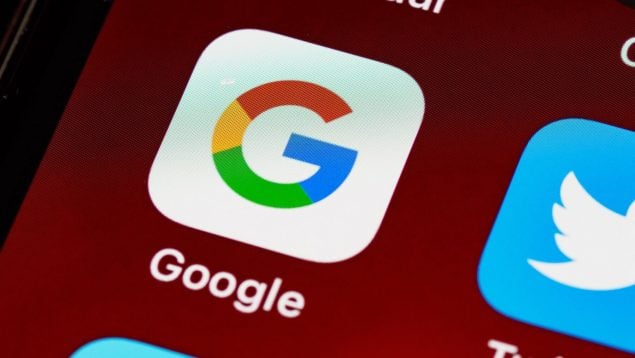
En general, cuando hablamos de Google Fotos, lo hacemos de una herramienta imprescindible para muchas personas que desean tener un respaldo automático de sus fotos y videos. Con su capacidad para sincronizar todos tus recuerdos en la nube de manera casi instantánea, garantiza que tus archivos estén seguros y accesibles desde cualquier dispositivo con conexión a internet. Sin embargo, aunque esta funcionalidad es muy útil, no siempre es la opción ideal para todos los usuarios. Algunas personas prefieren tener un mayor control sobre qué fotos se suben a la nube y cuáles se quedan únicamente en sus dispositivos, y desincronizar Google Fotos.
Además, con las limitaciones de espacio de almacenamiento que ofrece Google en sus planes gratuitos, muchos se encuentran ante la necesidad de gestionar mejor lo que se guarda en línea para no sobrepasar su límite. En este contexto, desincronizar Google Fotos se presenta como una solución práctica para aquellos que desean conservar espacio en la nube o simplemente prefieren mantener sus archivos de forma local, sin depender de un servicio externo para su almacenamiento. Esta desincronización no significa perder tus fotos o videos, sino más bien detener el proceso automático de copia de seguridad. Esta función, que puede ser beneficiosa para usuarios con múltiples dispositivos, también puede ser una carga si lo que se busca es minimizar el uso de datos móviles o gestionar la privacidad de los archivos personales de manera más estricta. Al detener la sincronización automática, tendrás la libertad de decidir qué archivos se suben a la nube y cuándo hacerlo, evitando el uso innecesario de recursos, tanto en términos de almacenamiento como de consumo de datos.
Los pasos para desincronizar Google Fotos
Además, este proceso no elimina las fotos que ya están almacenadas en Google Fotos, simplemente evita que se sigan añadiendo automáticamente.
Desincronizar Google Fotos significa que las fotos y videos que tomas en tu dispositivo móvil ya no se subirán automáticamente a la nube de Google. El Soporte de Google lo explica de forma detallada, esto puede ser útil si deseas gestionar manualmente qué imágenes se almacenan on line o si prefieres no usar espacio de almacenamiento en tu cuenta de Google.
Desincronizar no eliminará tus fotos ni de tu dispositivo ni de la nube, solo evitará que las nuevas fotos se sincronicen automáticamente.
Cómo desincronizar Google Fotos en Android
Si utilizas un dispositivo Android, el proceso para desincronizar Google Fotos es bastante simple. Los pasos que debes seguir:
- Abrir la aplicación Google Fotos
- Acceder a la configuración, en la esquina superior derecha de la pantalla, toca tu foto de perfil o el icono de cuenta para abrir el menú de opciones.
- Seleccionar ‘Configuración de fotos’: una vez dentro del menú, selecciona la opción de «Configuración de Fotos».
- Desactivar la copia de seguridad y sincronización: en el menú de configuración, verás la opción de «Copia de seguridad y sincronización». Si esta función está activada, verás que el interruptor está en azul. Para desincronizar, simplemente desactívalo. Esto evitará que las fotos y videos nuevos se suban automáticamente a Google Fotos.
- Una vez que hayas completado estos pasos, habrás desincronizado tu cuenta de Google Fotos en tu dispositivo Android.
Cómo desincronizar Google Fotos en iOS (iPhone/iPad)
Para los usuarios de iPhone o iPad, el proceso es ligeramente diferente, pero sigue siendo igual de sencillo. Aunque estos productos tengan su propio ICloud, donde el sistema operativo de Iphone explica cómo sincronizar y desincronizar.
- Abrir la aplicación Google Fotos: abrir la aplicación Google Fotos.
- Acceder a la configuración: toca tu foto de perfil en la esquina superior derecha para abrir el menú de configuración.
- Seleccionar ‘Configuración de fotos’: elige la opción «Configuración de Fotos».
- Desactivar la copia de seguridad y sincronización: Al igual que en Android, encontrarás la opción «Copia de seguridad y sincronización». Desactiva esta función deslizándola hacia la posición de apagado.
- Después de completar estos pasos, Google Fotos dejará de sincronizar automáticamente las imágenes desde tu dispositivo iOS.
Cómo desincronizar Google Fotos en la Web
Si utilizas Google Fotos principalmente desde la web en lugar de desde un dispositivo móvil, también puedes desincronizar tu cuenta siguiendo estos pasos:
- Accede a Google Fotos en el navegador: ve a Google Fotos e inicia sesión con tu cuenta de Google.
- Acceder a la configuración: en la esquina superior derecha, haz clic en el ícono de configuración (parece una rueda dentada).
- Desactivar la sincronización: aunque Google Fotos en la web no realiza sincronización automática desde el ordenador, puedes evitar que nuevas fotos se sincronicen manualmente desactivando cualquier servicio de copia de seguridad que tengas configurado en la nube.
Esto es útil si prefieres subir tus fotos manualmente desde la computadora sin depender de una sincronización automática.
Desincronizar Google Fotos es un proceso sencillo que te permite tener mayor control sobre tus fotos y videos. Sirve para ahorrar espacio en tu almacenamiento en la nube o simplemente gestionar manualmente qué imágenes se suben, desactivar la sincronización automática puede ser una solución práctica.
Temas:









